Сегодня очень много людей используют компьютеры для решения различных задач: от написания курсовой работы до проектирования сложнейшей радиоэлектронной аппаратуры. Однако, иногда возникают ситуации, когда происходит программный сбой и работа на ЭВМ становится невозможной. В этом случае вы вместо привычного окна приветствия операционной системы (ОС) Windows 7, видите черный (голубой) экран, сообщающей о невозможности продолжения работы или консоль восстановления. Причины этого различны, это могут быть вирусы, неисправность аппаратного обеспечения или ошибки в программах.
Именно в таких случаях вас выручит ERD Commander (ERD), обеспечивающий восстановление Windows 7.
Сокращение ERD происходит от Emergency Repair Disk — диск аварийного восстановления. По своей сути ERD – это специальная ОС с набором программ для диагностики и восстановления работоспособности компьютера (программных сбоев). Данная система достаточно проста в освоении и очень эффективна.
Более того — вы можете выполнить сброс пароля с помощью ERD Commander!
Иероглифы вместо русских букв ! Решение в 1 минуту ! Без програм !
Когда-то ERD был в комплекте программ администрирования операционной системы Window фирмы Wintemals, а после — пакет инструментов Microsoft (Microsoft Diagnostics and Recovery Toolset). Скачать ERD 7.0 можно с официального сайта Microsoft или на сторонних ресурсах, обычно данная система входит в состав, так называемых, LiveCD(DVD). Вы также можете самостоятельно сделать диск для восстановления Windows 7, в котором будет ERD (рисунок 1). Для запуска ERD необходимо настроить BIOS вашего компьютера на загрузку с носителя, на котором установлен образ.
Для восстановления системы, необходимо выбрать соответствующий пункт меню ERD Commander и далее следовать указаниям мастера, обеспечивающего восстановление Windows 7.
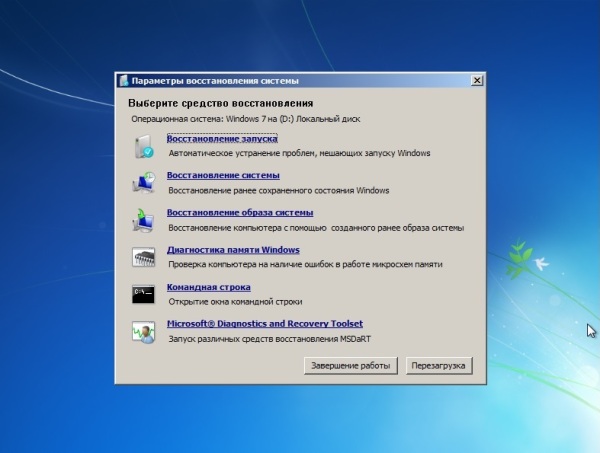

Если работа стандартного мастера восстановления системы не позволила восстановить систему, то вы можете запустить MicroSoft Diagnostic and Recovery Toolset. При выборе этого пункта меню, первое, что вы увидите – это окно конфигурирования сети, при желании вы можете пропустить этот этап и нажать кнопку нет.
Далее, в следующем диалоговом окне, нажимаем кнопку да.
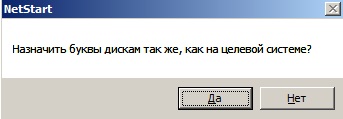
После чего выбираем язык раскладки клавиатуры, в соответствующем диалоговом окне. После первоначальной настройки, производится поиск установленных на компьютере операционных систем, и вы можете выбрать нужную.
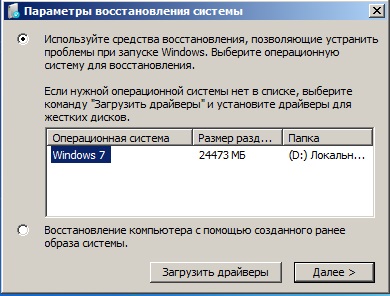
После окончательной настройки на экране компьютера появится рабочий стол, где вы можете выбрать нужную программу.
Иероглифы вместо русских букв на Windows. Как исправить?
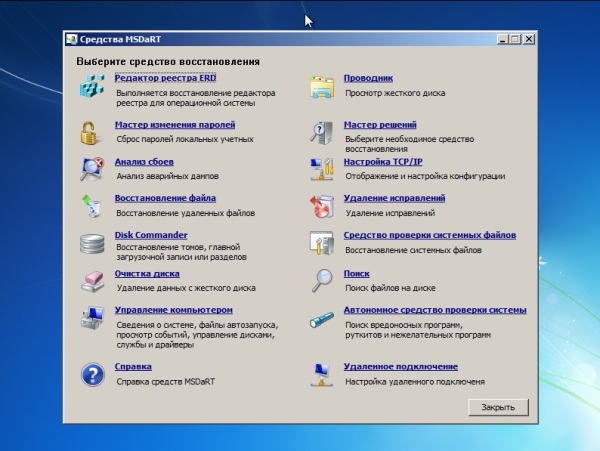
Комплект утилит представлен:
— Редактором реестра ERD — данная утилита необходима для работы с реестром выбранной операционной системы.
— Мастер изменения паролей — утилита позволяющая изменить (сбросить) пароль какого-то пользователя в целевой операционной системе;
— Анализ сбоев – утилита осуществляющая анализ дампа памяти и выявляющая возможную программу (драйвер), вызвавшую сбой;
— Восстановление файла — утилита позволяющая восстановить удаленные данные;
— Disk Commander – утилита позволяющая восстанавливать поврежденные разделы или тома. С помощью неё возможно восстановить файлы (скопировать на сменный дисковый накопитель), утерянные при отказе операционной системы, удалении данных, каталогов;
— Очистка диска – утилита удаляющая файлы без возможности их восстановления;
— Управление компьютером – набор утилит позволяющий настраивать параметры запуска, работы компьютера, просматривать события, произошедшие в системе, а также управлять установленными дисковыми накопителями.
— Проводник – утилита с помощью которой можно осуществлять навигацию по файловой системе;
— Мастер решений – утилита осуществляющая поиск наиболее подходящего инструмента для решения проблем;
— Настройка TCP/IP – с помощью данной утилиты можно настроить сетевое подключение и интернет;
— Удаление исправлений – утилита осуществляет поиск установленных обновлений и дает возможность удаления выбранных пакетов;
Средство проверки системных файлов – данная утилита осуществляет поиск ключевых файлов операционной системы и сравнивает их с эталонными, при необходимости заменяет поврежденный файл, файлом из резервного хранилища;
— Поиск – утилита осуществляет поиск файлов на носителях по заданным параметрам;
— Автономное средство проверки системы – эта утилита осуществляет поиск и удаление вредоносных программ;
— Удаленное подключение – с помощью этой утилиты возможно удаленное подключение.
Для восстановления системы вы можете запустить Мастер решений, который выберет и запустит нужный инструмент для восстановления системы.
Для восстановления случайно удаленных файлов, вы можете воспользоваться утилитой восстановления файла.
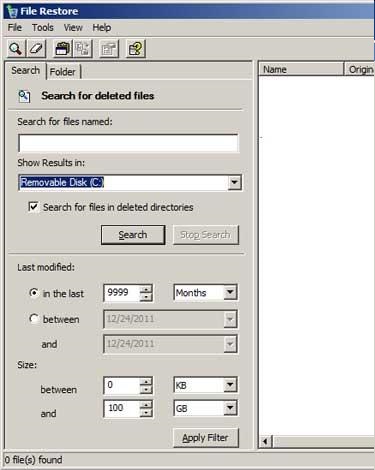
Интерфейс утилиты достаточно прост и интуитивно понятен.
ERD Commander — это очень эффективная утилита, обеспечивающая восстановление Windows 7 в кротчайшие сроки.
Источник: windowsfan.ru
Аварийный Live CD ERD Commander
Привет коллеги! Возник вопрос. Операционная система Windows XP не загружается, на экране возникает синий экран с ошибкой, которую я расшифровал, но исправить ситуацию не получается, не помогли к сожалению и ваши статьи. Резервное копирование не проводилось. Знаю, что обычно в таких случаях Windows переустанавливают, но к сожалению сейчас нельзя.
Есть кстати в моей грустной истории положительный момент — восстановление системы было включено, но как до него добраться, F8 и Загрузка последней удачной конфигурации не удаётся, зайти в безопасный режим не получается, так же не доступен безопасный режим с поддержкой командной строки. Вы подсказали про диск восстановления ERD Commander, но я им к сожалению ни разу не пользовался, мне вообще кажется, что это простой Live CD. Чем он может помочь? Влад.
Аварийный Live CD ERD Commander
В переводе — диск аварийного восстановления и возможностей у него побольше чем у многих Live CD. Хочу сказать друзья, что это довольно серьёзный помощник, прежде чем выйти с утра из дома, я всегда проверяю свой чемодан на присутствие некоторых просто необходимых дисков с программами и кстати ERD Commander всегда находится в их числе.
Давным давно, ERD Commander 5.0 являлся разработкой и собственностью известного и уважаемого мной программиста Марка Руссиновича и Winternals Software, которую в 2006 году приобрёл Microsoft, в дальнейшем ERD Commander 5.0 стал частью средства Microsoft Desktop Optimization Pack и распространялся по подписке Microsoft Diagnostic and Recovery Toolset (MSDaRT).

ERD Commander 5.0 специально разработан для реанимации и восстановления Windows XP, например: изменения забытого пароля администратора, восстановления удалённых файлов, реестра и т.д. Всё это проделывается с большим удобством, с помощью всевозможных инструментов, работу с которыми я опишу ниже.
Существуют ещё версии ERD Commander 6.0 и 6.5 они предназначены для операционных системам Windows Vista и Windows 7. Для Windows 7 и Windows ServerR, в 2011 году вышел новый набор инструментов Microsoft Diagnostic and Recovery Toolset (MSDaRT) 7.0, к сожалению название ERD Commander больше не используется.
Итак в первую очередь для использования нашего диска восстановления ERD Commander 5.0 нужно выставить загрузку вашего компьютера или ноутбука в BIOS, далее перезагрузка. Бывает довольно редко, что ERD Commander не видит ваш жёсткий диск с системой, значит ему не удалось распознать контроллер SATA вашего винчестера, в таком случае режим AHCI в BIOS необходимо поменять на режим стандартного IDE.
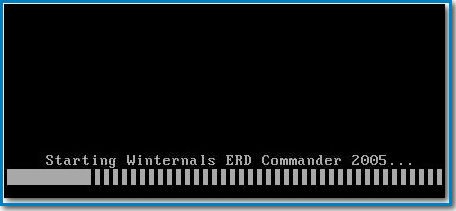
Самое первое окно с сообщением о том, что ERD Commander конфигурирует сетевые службы, если интернет вам при работе не нужен, нажмите на кнопку Skip Network Configuration.
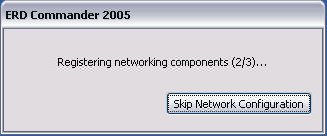
Далее внимание: ERD Commander предложит вам подключиться к вашей операционной системе и использовать себя на 100%, вариант этот мне кажется намного более предпочтительным, чем другой (None), где вы не сможете использовать очень нужное нам восстановление системы или к примеру редактировать реестр, а так же многое другое.
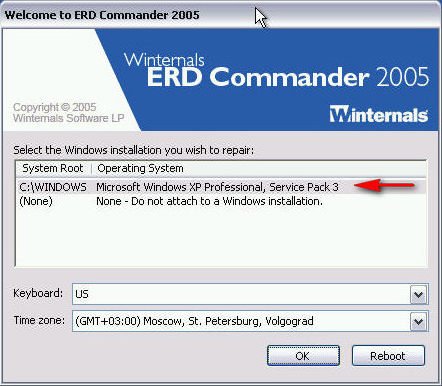
И вот перед нами возникает немного отличающийся от обычного рабочий стол Windows XP. Здесь мы с вами сможем использовать довольно широкий набор инструментов для восстановления нашей системы, а самое главное мы с вами сможем это сделать, даже если она у нас не загружается, здорово правда.
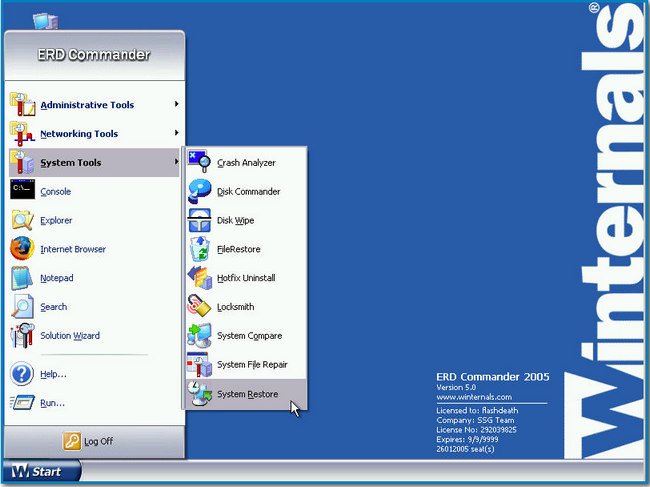
Главные инструменты ERD Commander:
Administrative Tools — инструменты администрирования подключенной вами системы.
Networking Tools — сетевые инструменты.
System Tools — системные инструменты.
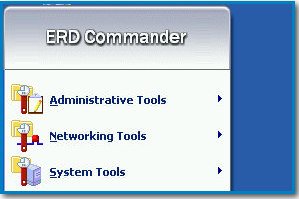
Прежде чем рассмотреть все инструменты ERD Commander, предлагаю помочь нашему читателю Владу и запустить восстановление системы, если оно у нас было включено. Жмём старт, далее системные инструменты System Tools->System Restore
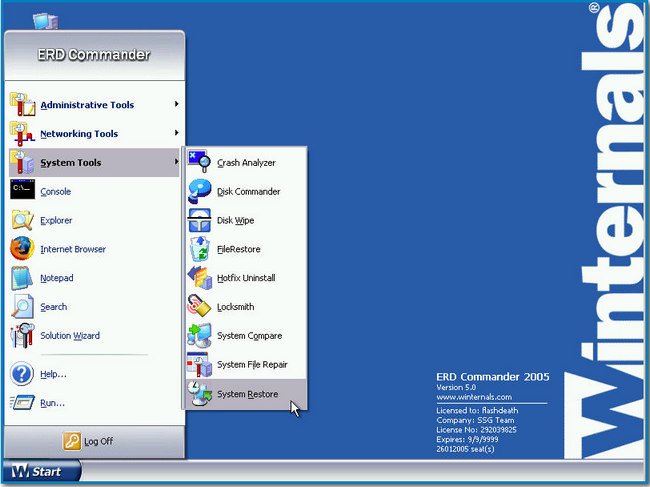
System Restore Wizard здесь мы с вами имеем три варианта развития событий.
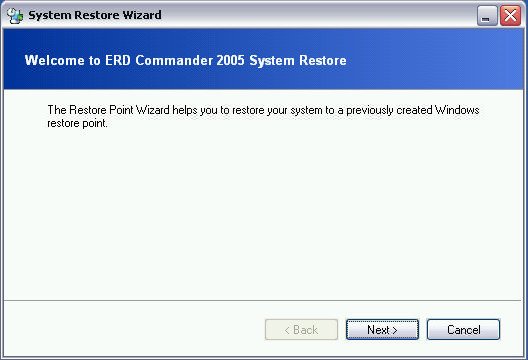
Roll Back to an existing restore point created by Windows — Откат на существующую точку восстановления Windows, созданную вами заранее. Всё происходит как при обычном Восстановлении системы, которое вы не в состоянии запустить из-за неисправности загрузки системы.
Undo the last roll back performed under ERD Commander 2005: Отмена произведённого нами отката.
Purge the Undo cache created Если восстановление производилось с помощью ERD Commander,то следующий откат будет возможен только после его отмены или очистки буфера.
Выбираем первый вариант, далее точку восстановления.
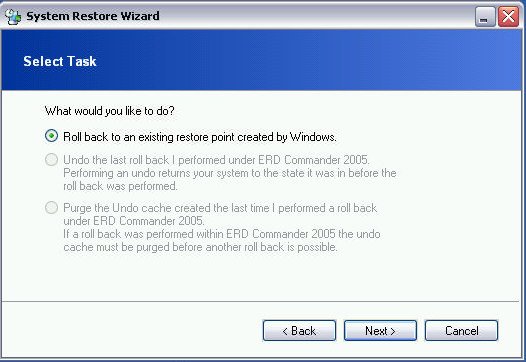
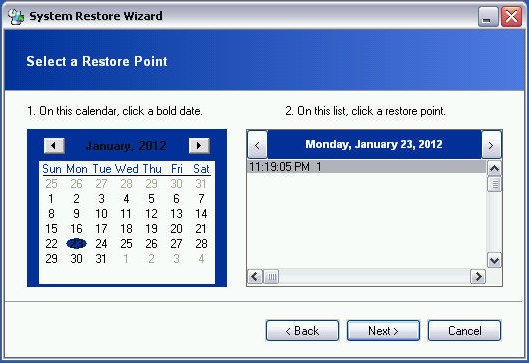
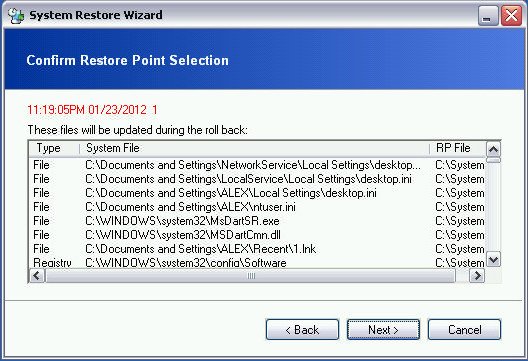
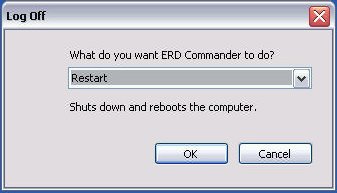
Цель достигнута и можно надеяться что наш читатель после перезагрузки компьютер увидит свой нормальный рабочий стол. Так что не стоит друзья отключать Восстановление системы, оно может исправить разные неполадки Windows, много раз подобным и простым способом мне удавалось возвращать к жизни машины заражённые вирусом Winlock или как его ещё зовут «Пошлите смс».
С восстановлением системы разобрались, теперь давайте обратим внимание на другие инструменты ERD Commander.
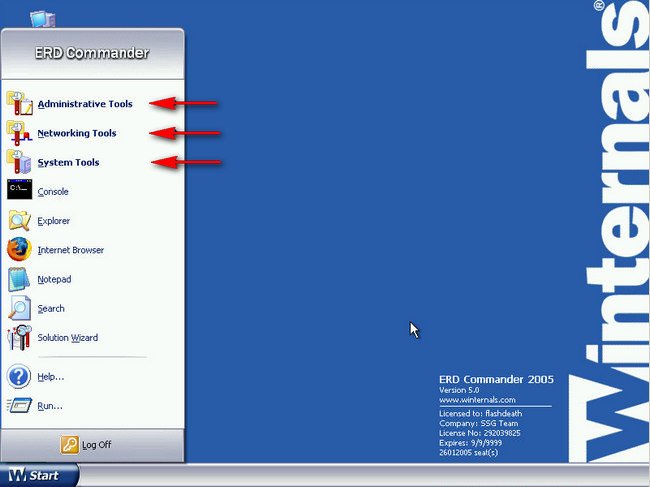
Log Off – выход. С помощью этой кнопки вы сможете- Restart — перезагрузить компьютер или Logoff Installation – вернуться к выбору подключаемой операционной системы.
Run – запуск приложения
Solution Wizard своеобразный помощник неопытному пользователю, помогающий определить поломку, в данном окне нужно отметить неисправность, нажать далее и запустится нужный по мнению помощника инструмент.
Search — поиск
Notepad — открываем «Блокнот»
Internet Browser — запуск интернет обозревателя
Explorer — запуск Проводника
Console — запуск командной строки
Теперь более подробно рассмотрим что содержат в себе три основные инструмента:
Administrative Tools — инструменты администрирования
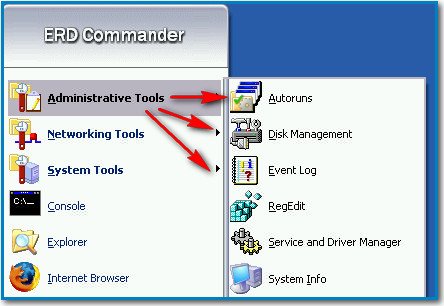
Autoruns — очень хороший, простой и думаю всем известный инструмент отражающий максимум информации о запускающихся процессах принадлежащих как системе (System), так и отдельным пользователям, в моём случае (ALEX).

Explore – переходим к файлу процесса
Delete — удаляем процесс из автозапуска
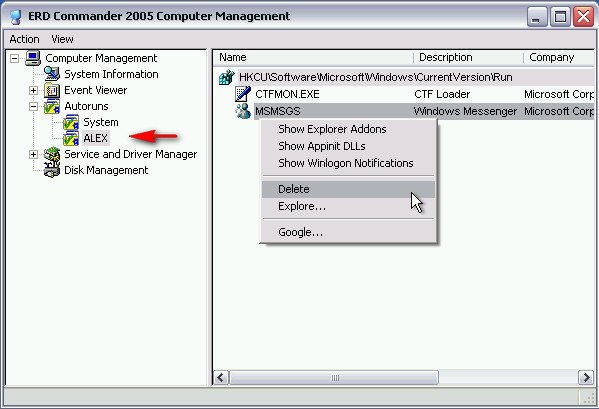
Disk Management — можно сказать Управление дисками, окно говорит само за себя, здесь нужно быть очень осторожным.
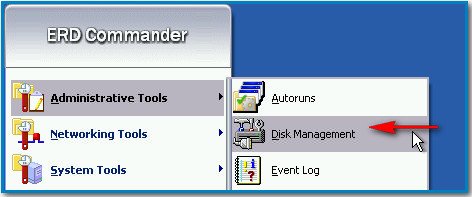
Нажмём на разделе винчестера правой мышкой и в контекстном меню сможем произвести следующие действия:
Explore — просмотр содержимого раздела в проводнике
Mark Partition Active — делаем раздел активным
Assign Drive Letter – присваиваем диску букву
Format — форматировать.
Delete Partition — удаление раздела.
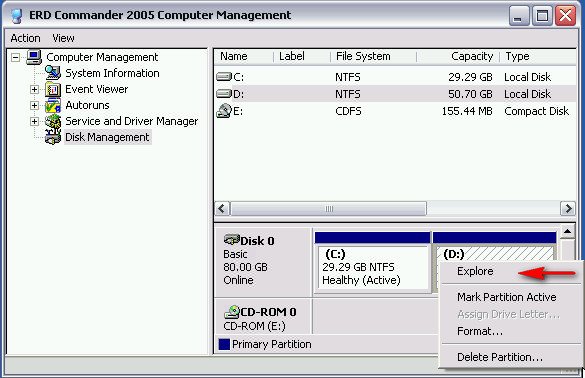
Event Log Просматриваем журнал событий подключенной Windows XP.
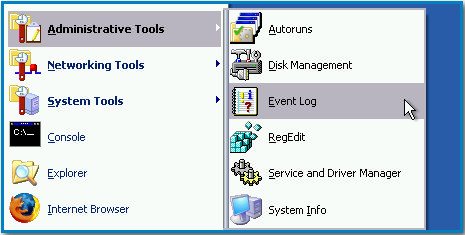
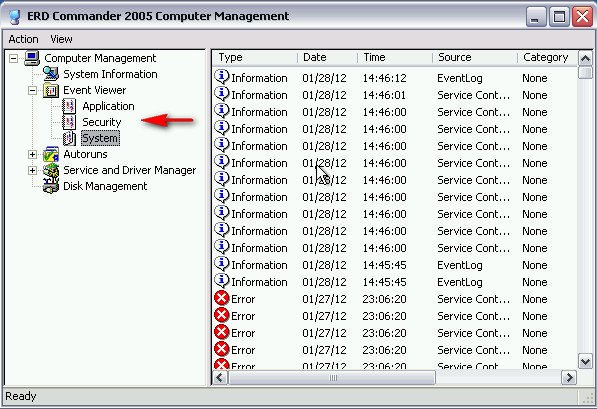
Regedit
Без комментариев, редактор реестра по моему мнению второй по нужности инструмент в ERD Commander, позволяющий устранять проблемы реестра подключенной Windows.
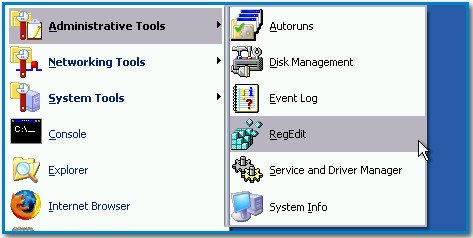
Например все мы знаем, что всевозможные блокировщики экрана Windows изменяют параметры раздела реестра HKEY_LOCAL_MACHINESOFTWAREMicrosoftWindows NTCurrentVersionWinlogon, они должны иметь такое значение:
Shell = Explorer.exe
Userinit = C:WINDOWSsystem32userinit.exe
Если значения изменены или присутствуют другие, то при загрузке Windows у вас могут быть проблемы.
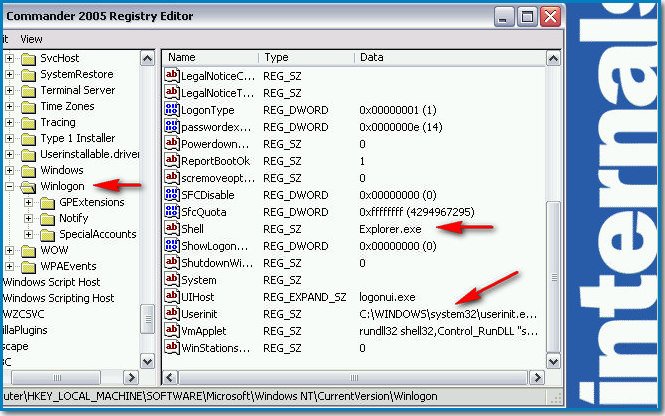
Service and Driver Manager — управление системными службами и драйверами
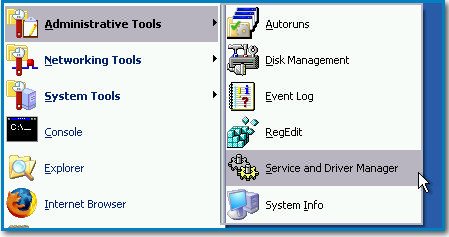
Контекстное меню: Refresh — обновить
Properties – название службы и путь к исполняемому файлу
Startup Type — тип запуска если выставить Disabled вы можете отключить службу или драйвер.
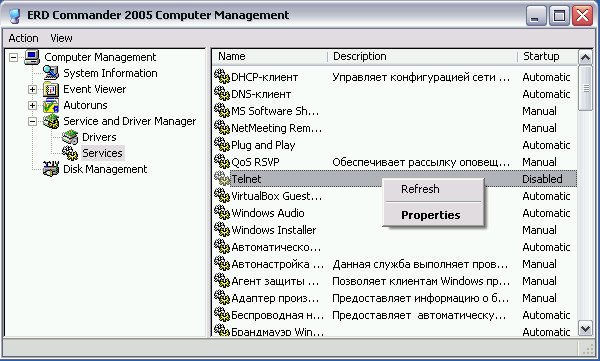
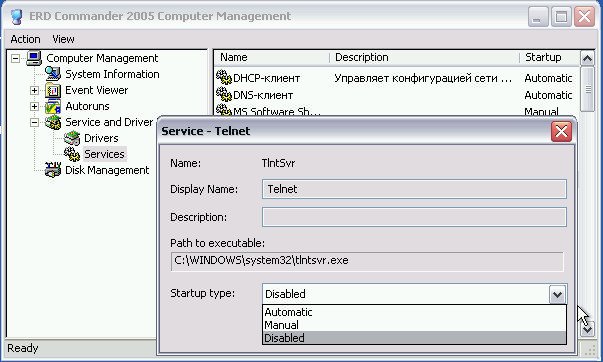
Networking Tools — сетевые инструменты
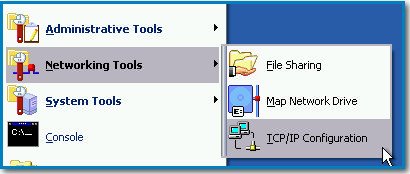
TCP/IP Configuration Вам в процессе работы необходим интернет? Вы можете воспользоваться данным инструментом. Если конфигурация протокола вашей сети TCP/IP настраивается автоматически, то ничего менять не нужно, в противном случае используйте режим Use the following IP address: и назначьте IP адрес вручную.
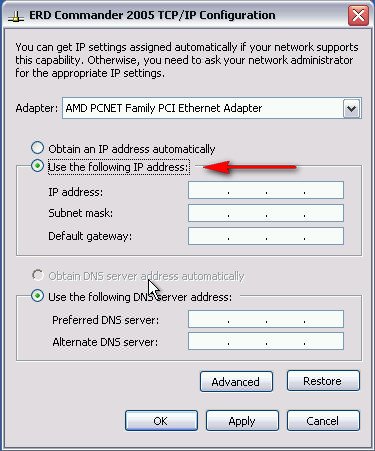
File Sharing — расшаривание файлов, предоставление общего доступа к файлам данного компьютера в сети.
Map Network Drive- наоборот подключается к другим компьютерам в сети
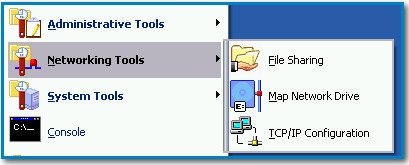
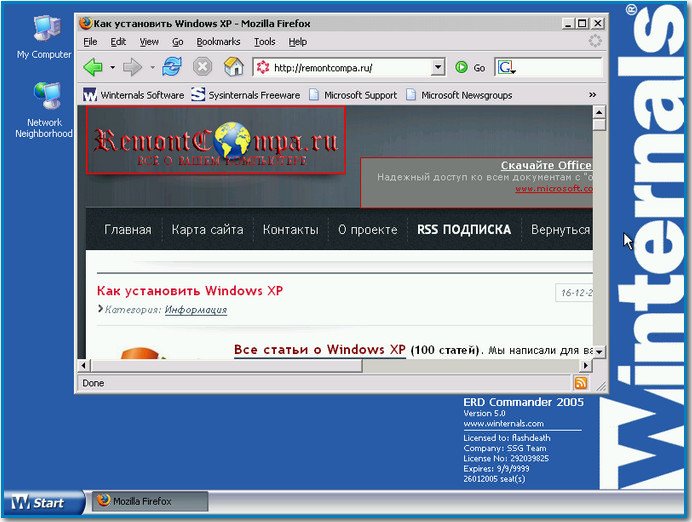
System Tools Системные инструменты для восстановления удалённых данных, изменения забытого пароля, а так же наше восстановление системы находится здесь.
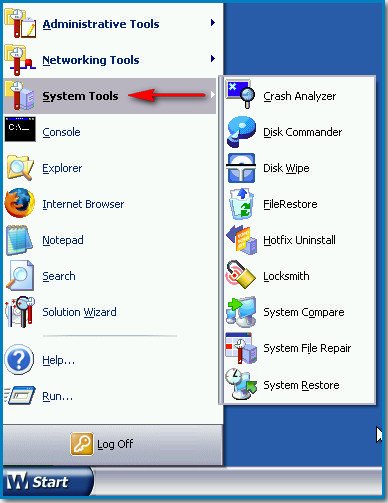
Crash Analyzer — мастер определения сбойного драйвера, в большинстве случаев информация полученная с помощью него неверная.
Disk Commander — восстановление данных- потерянных в случае удаления или случайного форматирования, возможна даже работа с полностью удалёнными разделами, восстановленные файлы можно сохранить на USB — носитель подключенный к компьютеру до запуска ERD Commander. Поиск удалённых данных производится с указанием вами буквы диска или другой вариант поиск будет произведён на всех дисках.
(Deleted Files) Выбираем поиск только удалённых файлов.
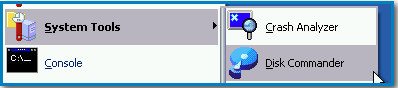
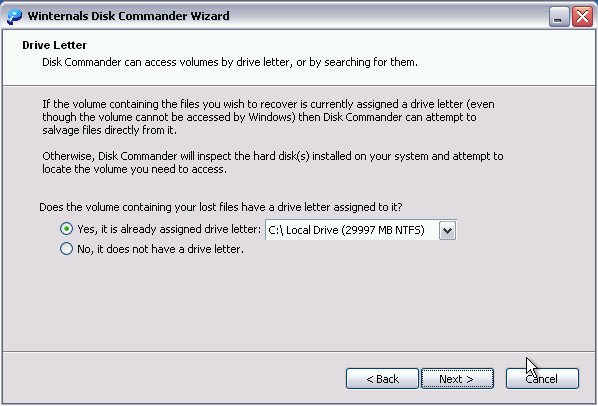
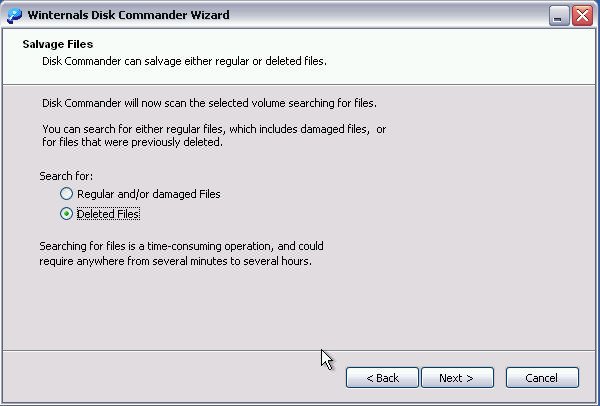
Disk Wipe — полное уничтожение данных на выбранном диске.
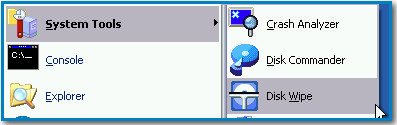
File Restore — расширенный мастер поиска удалённых данных на диске по дополнительным критериям — дате и размеру.
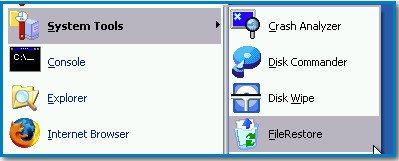
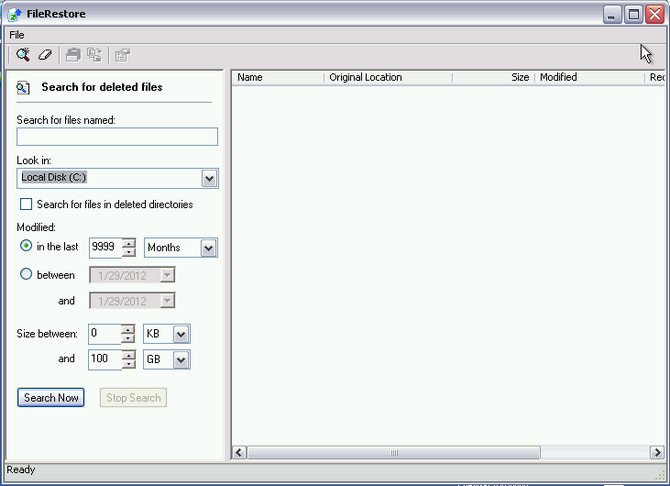
Hotfix Uninstall – позволяет удалять установленные обновления Windows.
Locksmith изменяет пароли администратора и пользователей.
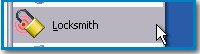
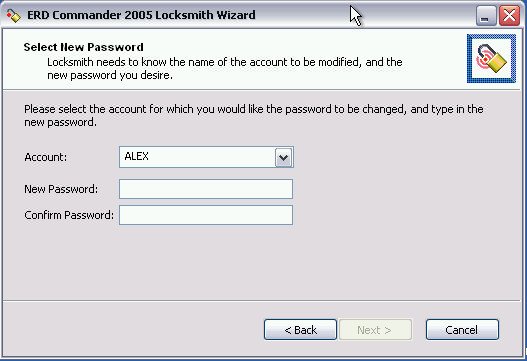
System Compare Wizard сопоставляет системные файлы с оригиналом находящимся например в сети. Лично мною ни разу не использовался.
System File Repair Восстановление повреждённых системных файлов.
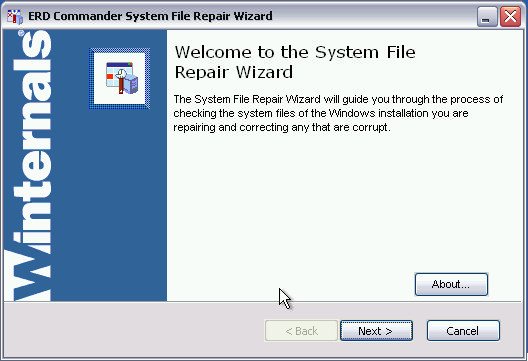
System Restore Восстановление системы описанное мною со скриншотами в начале статьи. Оригинальный ISO-образ ERD Commander 5.0 от Марка Руссиновича и Winternals Software.
Источник: remontcompa.ru
Пользуем ERD Commander

Покопался в реестре. и система не загружается. Забыл пароль к учётной записи. Удалил реферат, а завтра его сдавать. Стресс, начинаются депрессии. Не надо экономить на своих нервах.
Я расскажу о чудо Windows-LiveCD. Сегодня мы разрешим все неприятности.
Как то мне один друг подкинул интересный пакет Administrator`s Pak. Я как Homo Sapiens (человек разумный) моментально оценил всю прелесть данного пакета. Мы достали архив
(Skan.ru) — Winenternals 4.1. (Те, кто по опытнее, могут пропустить эту часть).Этот архив и есть установщик, и, конечно, там находится крякалка лицензии. Полная стоимость данного пакета 2 тысячи долларов, но ведь это не для нас? Итак, мы достали архив, у меня он весит 64 мб.
Теперь приступим к установке. В архиве открываем файл установки AdminPak41.exe. Ждём, в появившемся окне нажимаем skip. Нам вежливо объяснят, что мы не совсем хорошие. Доходим до места, где указывается директория, куда устанавливается установщик образа ERD Commander`a, у всех разный, у меня D:ERDCommander2003.
Тип установки выбираем Custom. В появившемся окне выбираем ERD Commander2003.
Ещё одно окно и процесс инсталляции пошёл. Теперь самый геморой – обход лицензии. Заходим в наш архив. В папке с инсталлятором есть папка crack. Открываем файл pkeygen.exe. Можно всё оставить
без изменений:
просто эти имена будут на рабочем столе ERD Commander`a при загрузке. Нажимаем Patch ALL. Выбираем каталог, а не файл, куда мы установили ERD Commander. Точнее корневую, т.е. главную папку. Если всё прошло успешно, появится
транспарант, подтверждающий успешный обход
лицензии :).
Жмём Generate. Обязательно разреши добавить файл licssg.txt в архив – это и есть сгенерированная лицензия. Теперь в папке, в которую мы установили ERD Commander, выбираем файл
(он единственный в папке) ERD Commander 2003 Boot CD Wizard. Проницательный читатель догадался, что означает эта надпись Нас опять приглашают. Соглашаемся. В появившемся окне указываем мастеру место, куда мы установили нашу чудо-лицензию. Дальнейшие вопросы можно пропускать.
Модно поставить пароль, иначе брат может воспользоваться твоим диском, и админом будешь не ты;) Но об этой фишке я расскажу чуть ниже. Если у тебя такой мощный комп с наворотами, на котором может поместиться skynet, и стандартными дровами не обойтись, можешь включить дополнительные нужные тебе дровишки, никуда лесть не надо, всё тут.
После появится окно приблизительно следующего содержания D:Docume~1АдминLocals~1Temperd_2003_1474. Разумеется у всех этот путь будет различаться. Но не сильно. Копируем указанный путь, иначе система будет требовать лицензию. Теперь опять запускаем pkeygen.exe.
То окно установки пока оставляем в покое. В поле Products for patch выбираем “Winternals ERD Commander 2003”. В пустом поле вставляем скопированный адрес и жмём “Patch ERD”. Если всё пройдёт успешно, появится надпись “Succesfully patched! Create ISO #128578;
Проницательный читатель сам сможет тут разобраться. Но учти, если пароль на русском языке, могут возникнуть проблемы.
Настройка свойств протокола. Останавливаться я здесь не буду.
FileRestore – очень серьёзная прога. Восстанавливает стертые файлы. Я решил восстановить файл (весом 64 мб). Ведь мы все знаем, что данные физически не удаляются. Через 1 минуту я его нашёл (повезло, что так быстро).
Восстановление осуществляется кнопкой Copy to folder. Точнее
файл не восстанавливается, а переносится. Но учти, если провёл дефрагментацию, то файл вероятнее всего затёрся, и спасти его будет трудно. Здесь можно указать дату создания, размер и т.д.
Search – в представлении не нуждается.
RegEdit – если ты любишь копаться в реестре, то знаешь, что после невинного редактирования можно потерять систему навсегда. Забудь это слово. А если кто-нибудь скажет это при тебе, нагло начинай смеяться ему в лицо. Главное сделай хоть один бэкап перед редактированием. А как залить реестр обратно можешь почитать в мануалах помощи или в книгах. Всё просто.
Копайся на здоровье!
NotePad — куда же без него, но учти, русский язык не поддерживается, особо не попечатаешь.
Также присутствует стандартная командная строка. Если есть по ней вопросы, это не ко мне, читай техническую документацию. Разработчики не забыли и про Help, если ты силён английском, разберёшься с коммандером хорошо.
Run – тоже пригодится.
ERD Computer Management — одна из наиболее часто встречающихся проблем в Windows — проблема неправильно установленных драйверов или (что бывает несколько реже) служб. И в том и в другом случае неправильно установленные программы не позволят системе загружаться. Для устранения этой беды, а также некоторых других проблем, в ERD Commander’е предусмотрена специальная утилита — ERD Commander 2003 Computer Management. По внешнему виду Computer Management напоминает одноименную оснастку консоли управления Microsoft (MMC). Отличие состоит в том, что ERD Commander Computer Management не позволит нам создавать новых локальных пользователей или групп пользователей, проводить дефрагментацию жесткого диска и что самое важное, настраивать режимы работы оборудования (выделяемые аппаратуре IRQ, каналы DMA и т.д.).
ERD Disk Commander — а вот сходная по названию, но не имеющая аналогов в стандартном инструментарии Windows программа Disk Commander, скорее всего, привлечет наш интерес. Она предназначена для восстановления разделов, динамических томов и загрузочных записей. Помните, когда-то давно была такая программа UnFormat? Кроме восстановления поврежденной файловой системы, Disk Commander можно использовать и для воскрешения стертых файлов, а также для чтения файлов с поврежденных (или даже удаленных) логических дисков.
Следует заметить, что Disk Commander позволяет восстановить поврежденный диск (или данные с него) даже в том случае, когда тот был удален с помощью программ вроде FDisk или оснастки «Disk Management». Для облегчения работ по восстановлению каждое действие выполняется с помощью соответствующего мастера. При восстановлении файлов можно попробовать просто выбрать нужные из списка и скопировать их куда-нибудь, где есть свободное место, или даже попытаться восстановить прежнюю структуру каталогов.
Вот основные утилиты, которые помогут тебе решить наболевшую проблему. Я рассказал почти обо всех утилитах, но некоторые пропустил, некоторым не уделил должного внимания, ведь если полностью рассмотреть все возможности, все действия в нештатных ситуациях и прочего, то можно открывать новый журнал, и до июня во всех выпусках рассказывать все возможности ERDCommander2003. Кстати, есть небольшая уловка, если ты сидишь в системе сутки(24 часа) то система перезагрузится, это чтобы коммандер не стал альтернативой ХР. Сможешь устранить баг, пиши, такое достижение должна знать вся страна. Пока!
Источник: xakep.ru